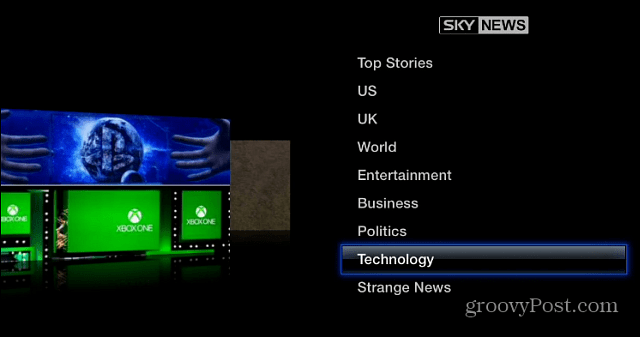Verwendung der App "Neue Übersetzung" unter Apples iOS 14
Ios 14 Apfel Ios Held / / September 23, 2020
Zuletzt aktualisiert am

Das Übersetzen von Wörtern und Phrasen in andere Sprachen ist dank der neuen nativen Übersetzungs-App für iOS 14 und iPadOS 14 für iPhone komfortabler.
Das Übersetzen von Wörtern und Phrasen in andere Sprachen ist dank der neuen nativen Übersetzungs-App für komfortabler iOS 14 und iPadOS 14 für iPhone und iPad. Die App wurde entwickelt, damit sich sprachübergreifende Konversationen natürlich und angenehm anfühlen. Sie bietet eine schnelle Einrichtung und Anpassung, wie Sie unten sehen können.
Zeit zum Übersetzen
Als Konzept sieht die Übersetzungs-App zwei Personen vor, die nebeneinander mit einem mobilen Gerät kommunizieren. Mit der Berührung einer Mikrofontaste sagt eine Person in ihrer Primärsprache etwas in das Gerät. Dies wird automatisch in die Muttersprache der anderen Person übersetzt. Dann beginnt das Hin und Her.
Zum Start unterstützt die App 11 verschiedene Sprachen, darunter Arabisch, Chinesisch, Englisch (USA und Großbritannien), Französisch, Deutsch, Italien, Japanisch, Koreanisch, Portugiesisch, Russisch und Spanisch.
App einrichten
- Tippen Sie auf die Übersetzungs-App auf Ihrem Apple-Gerät mit installiertem iOS 14 / iPadOS 14.
- Wählen Sie das zwei Sprachen für das Gespräch oben auf dem Gerät.
- Wählen Getan nach dem Einstellen jeder Sprache.
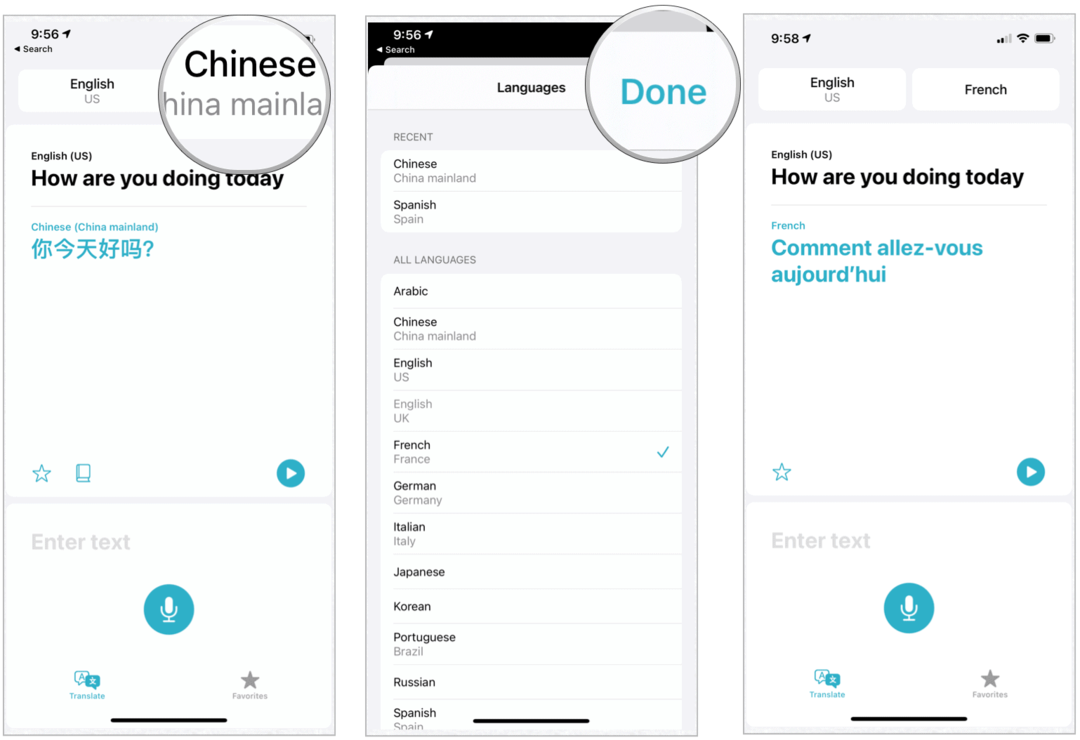
Ein Gespräch mit der Stimme führen
- Tippen Sie auf die Mikrofonsymbol auf die Schaltfläche des Geräts.
- Frag deinen Frage mit deiner Stimme. Wenn Sie mit dem Sprechen fertig sind, übersetzt die App die Anfrage automatisch in die andere Sprache.
- Die andere Person tippt auf die Mikrofonsymbol.
- Beantworte die Frage in der zweiten Sprache. Wenn Sie mit dem Sprechen fertig sind, übersetzt die App die Anfrage automatisch in die andere Sprache.
- Wiederholen Sie die Schritte 1 bis 4 während des gesamten Gesprächs.
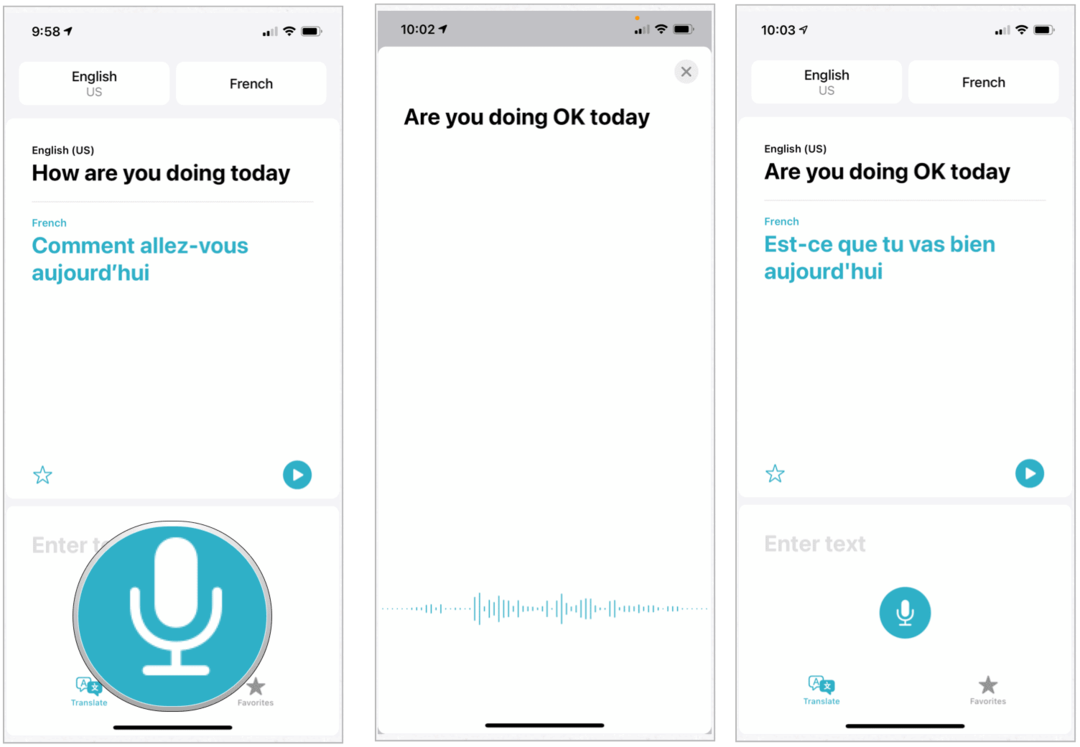
Ein Gespräch mit Ihrer Tastatur führen
Anstatt Ihre Stimme zu verwenden, können Sie ein Gespräch beginnen oder fortsetzen, indem Sie Ihre Frage oder Phrase eingeben.
- Tippen Sie dort, wo es steht Text eingeben auf die Schaltfläche des Geräts.
- Geben Sie Ihre Frage mit deiner Stimme.
- Wählen Gehen auf der Tastatur. Die App übersetzt die Frage automatisch in die andere Sprache.
- Die andere Person tippt auf die Mikrofonsymbol.
- Beantworte die Frage in der zweiten Sprache. Wenn Sie mit dem Sprechen fertig sind, übersetzt die App die Anfrage automatisch in die andere Sprache.
- Wiederholen Sie die Schritte 1 bis 4 während des gesamten Gesprächs.
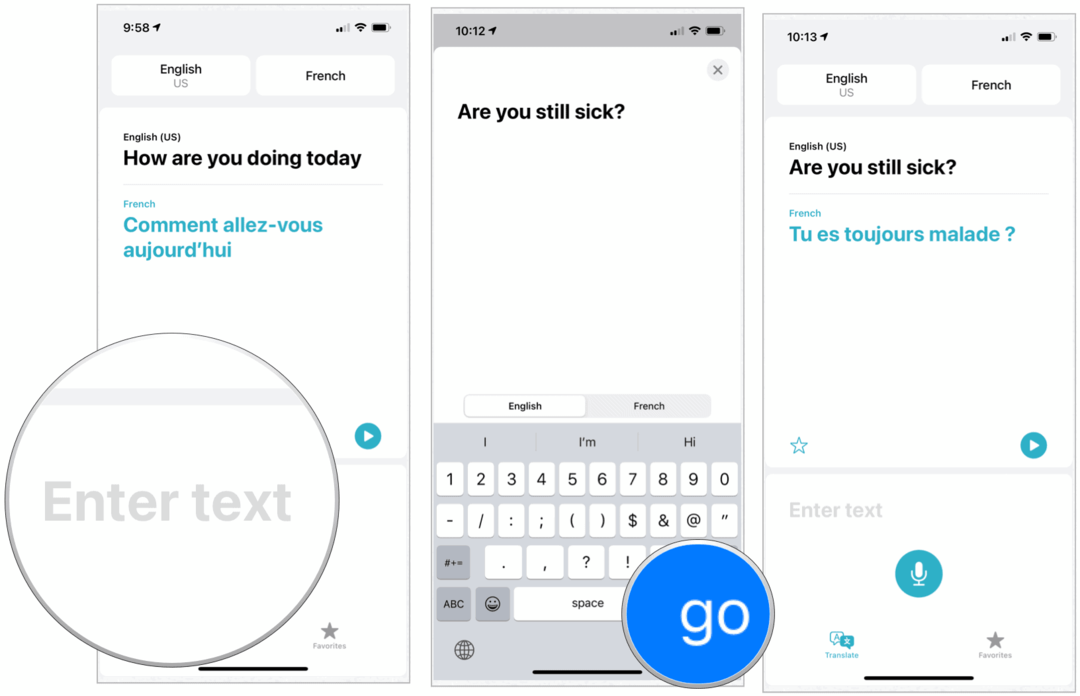
Anpassungstools
Die Übersetzungs-App funktioniert sowohl im vertikalen als auch im horizontalen Modus. Wenn Fragen oder Sätze hinzugefügt werden, können Sie diese außerdem zu Ihren Favoriten hinzufügen. Zum Beispiel können Sie in einer fremden Stadt sein und planen, häufig nach dem Weg zu fragen. Anstatt jedes Mal zu sagen: "Geben Sie mir bitte eine Wegbeschreibung zum nächsten Bahnhof", können Sie die Frage als Favorit speichern. Anschließend können Sie die Abfrage nach Bedarf abspielen. Andere Anpassungstools machen den Prozess persönlicher, wie Sie unten sehen können.
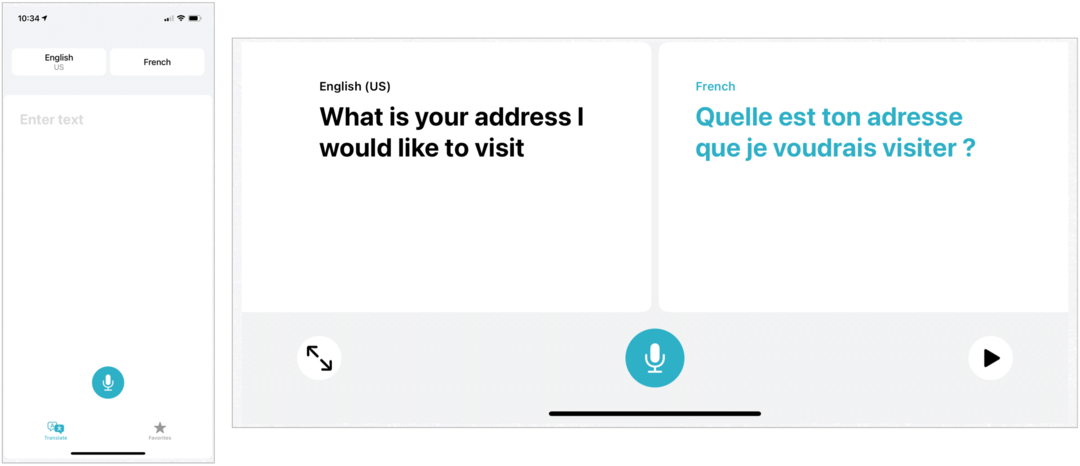
Speichern von Lieblingssätzen oder Fragen
Befolgen Sie diese Anweisungen, um ein Sprichwort in der Übersetzungs-App zu einem Favoriten zu machen:
- Tippen Sie auf die Mikrofonsymbol auf die Schaltfläche des Geräts.
- Frag deinen Frage mit Ihrer Stimme oder Tastatur.
- Wähle aus Favoriten-Symbol am unteren Rand der App. Der Satz ist jetzt einer Ihrer Favoriten.
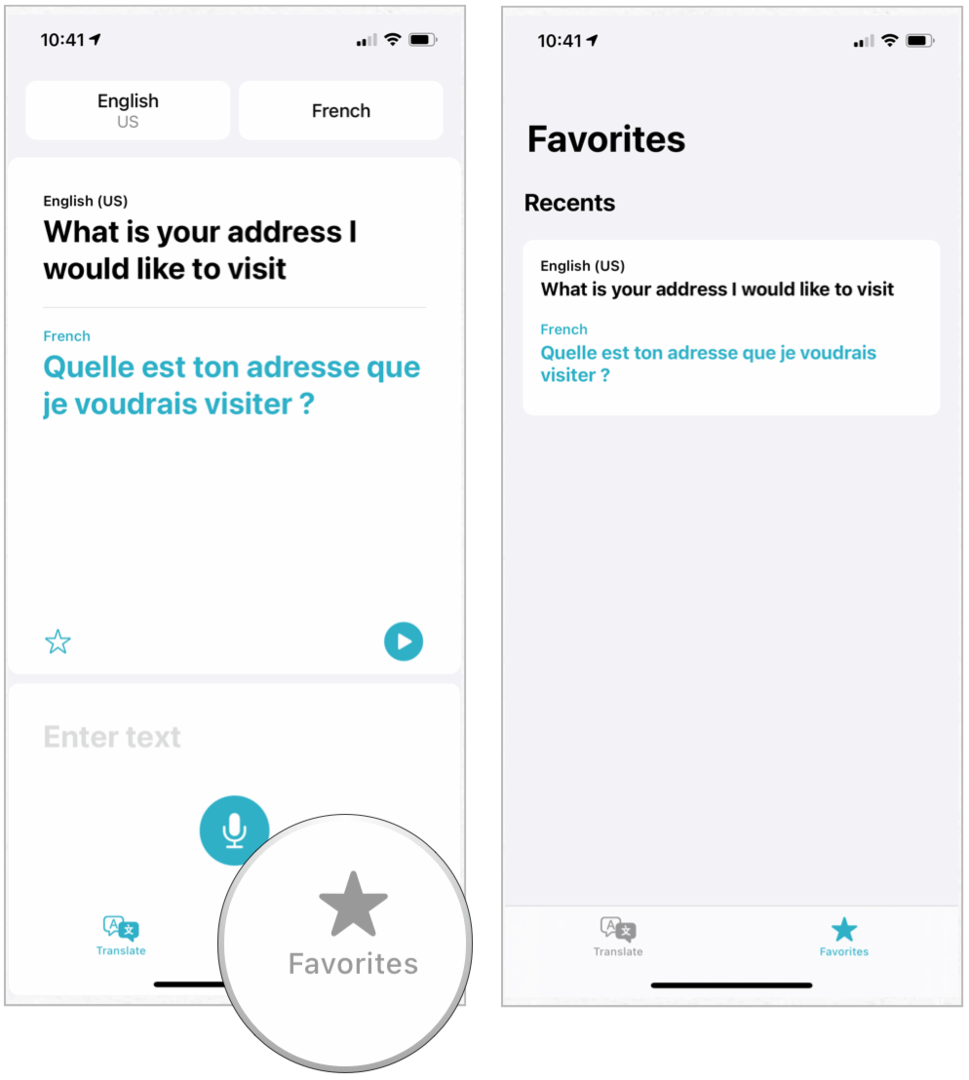
So entfernen Sie einen Favoriten.
- Tippen Sie auf die Favoriten-Symbol auf der Hauptseite der Übersetzungs-App.
- Wischen Sie nach links Lieblings Sie möchten löschen.
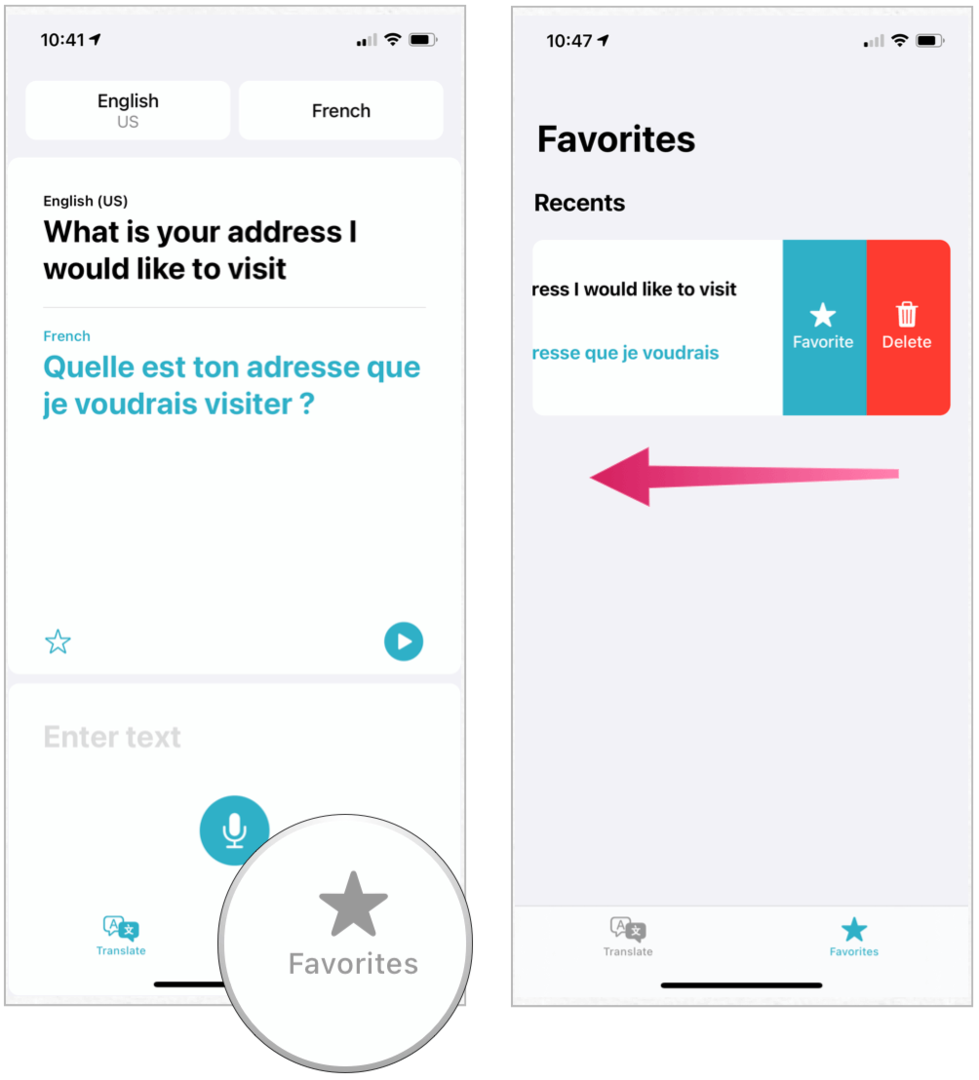
Aufmerksamkeitsmodus
Im Aufmerksamkeitsmodus können Sie den Text in der Querformatansicht vergrößern. Auf diese Weise können Sie es jemandem erleichtern, Ihre Nachricht zu lesen oder die Aufmerksamkeit der anderen Person zu erregen.
So aktivieren Sie den Modus:
- Drehe die Übersetzungs-App in der Landschaftsposition.
- Frag deinen Frage mit Ihrer Stimme oder Tastatur.
- Tippen Sie auf die erweitern Symbol unten links.
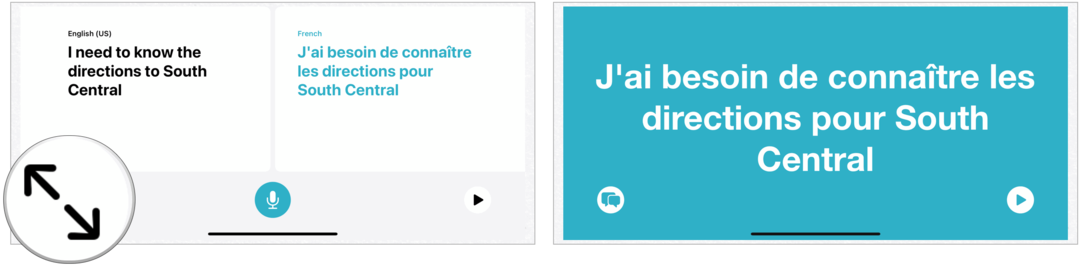
Für den Offline-Gebrauch herunterladen
Standardmäßig ist die Übersetzung eine Online-Erfahrung. Sie können jedoch Sprachen herunterladen und alle App-Funktionen offline verwenden. Dabei sind Ihre Übersetzungen privat und werden intern auf Ihrem Gerät gespeichert, unabhängig davon, ob Ihre Internetverbindung hergestellt ist oder nicht.
So laden Sie ein Sprachpaket für die Offline-Verwendung herunter:
- Tippen Sie auf die Einstellungen App auf Ihrem Gerät.
- Wählen Sie das Übersetzungs-App.
- Umschalten Gerätemodus.
- Wählen Öffne App.
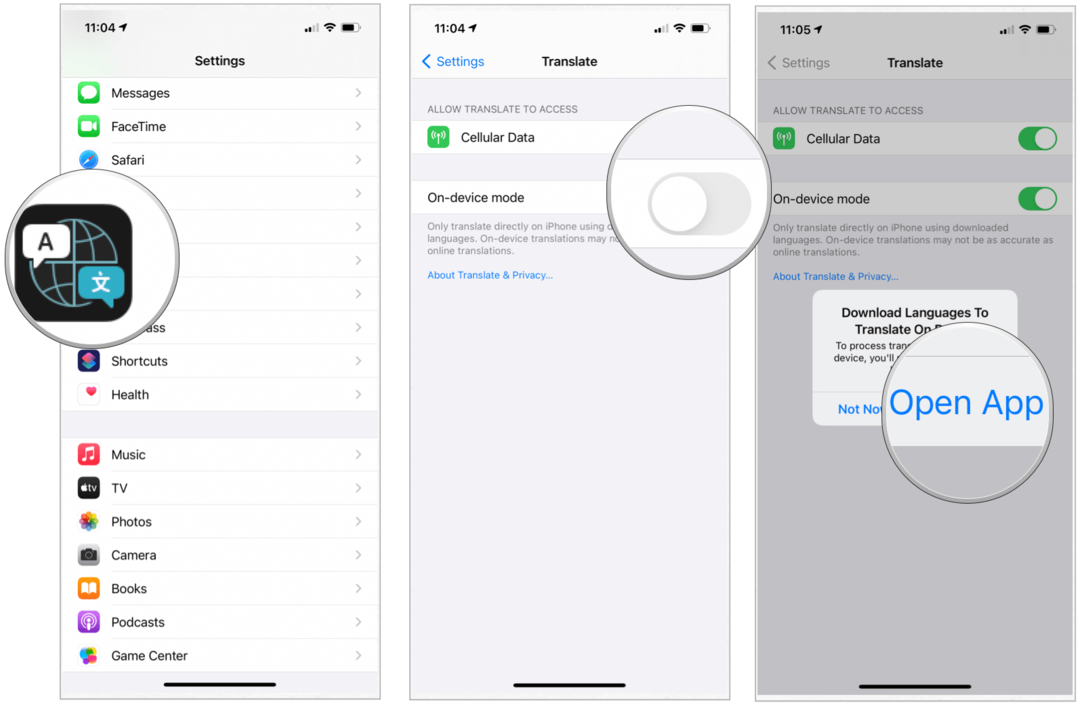
Nächster:
- Zapfhahn Sprachen herunterladen.
- Wählen Sie das Download-Symbol neben einer Sprache unter Verfügbare Offline-Sprachen.
- Wählen Getan.
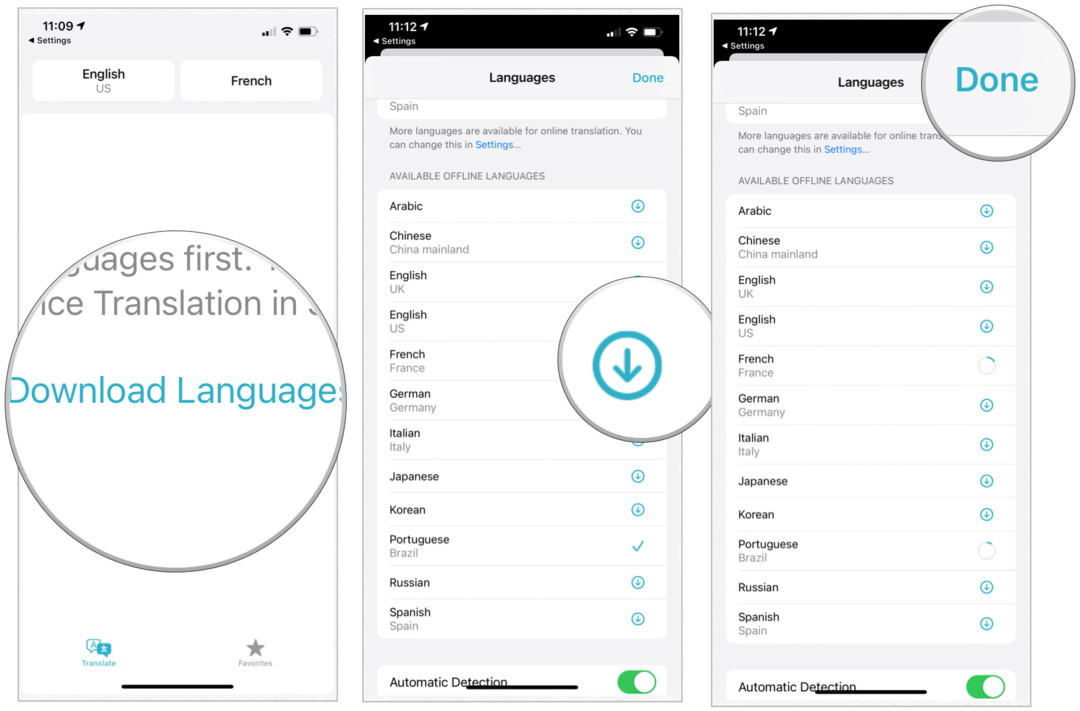
Sobald die Sprache heruntergeladen wurde, kann sie offline verwendet werden.
Toller Start!
Die neue Übersetzungs-App kommt diesen Herbst mit iOS 14 und iPadOS 14. Es ermöglicht Ihnen, lange Gespräche mit jemandem auf der ganzen Welt zu führen, selbst wenn die andere Person eine andere Sprache spricht.
Was ist persönliches Kapital? Rückblick 2019, einschließlich der Art und Weise, wie wir damit Geld verwalten
Egal, ob Sie zuerst mit dem Investieren beginnen oder ein erfahrener Trader sind, Personal Capital hat für jeden etwas zu bieten. Hier ist ein Blick auf die ...